Термопаста – это важная часть компьютера, которая помогает снизить температуру процессора. Однако со временем она может высохнуть или потерять свои свойства, что снижает эффективность системы охлаждения. В этой статье мы расскажем вам, как правильно удалить старую термопасту с процессора, чтобы заменить ее новой и улучшить работу вашего компьютера.
Перед тем, как приступить к удалению старой термопасты, обязательно выключите компьютер и отсоедините его от электрической сети. Это поможет избежать повреждения компонентов и гарантировать вашу безопасность.
Для начала вам понадобятся специальные инструменты: изопропиловый спирт, мягкая ткань или ватные палочки, чтобы аккуратно удалить термопасту с поверхности процессора. Важно помнить, что удаление термопасты может сделать гарантию на ваш процессор недействительной, поэтому будьте осторожны и выполняйте все действия на свой страх и риск.
Как удалить старую термопасту с процессора?

Для удаления старой термопасты с процессора следует следовать следующим шагам:
| Шаг 1: | Выключите компьютер и отсоедините его от источника питания. |
| Шаг 2: | Снимите крышку компьютера, чтобы получить доступ к процессору. |
| Шаг 3: | Осторожно отсоедините кулер от процессора, отсоединив все кабели и разъемы. |
| Шаг 4: | С помощью специальной салфетки или ватного тампона, смоченного изопропиловым спиртом, аккуратно удалите старую термопасту с поверхности процессора и кулера. Постарайтесь удалить все остатки старой пасты. |
| Шаг 5: | Дождитесь полного высыхания поверхностей процессора и кулера, прежде чем продолжать. |
| Шаг 6: | Нанесите новую термопасту на поверхность процессора. Распределите пасту тонким слоем, равномерно покрывая поверхность. |
| Шаг 7: | Снова установите кулер на процессор и аккуратно подсоедините все кабели и разъемы. |
| Шаг 8: | Закройте крышку компьютера и подключите его к источнику питания. |
Теперь ваш процессор готов к работе с новой термопастой, которая поможет обеспечить эффективное охлаждение и стабильную работу компьютера.
Обратите внимание, что при работе с процессором нужно быть аккуратным. Используйте антистатический нарукавник или прикладывайте заземляющую руку, чтобы избежать повреждения компонентов своими статическими разрядами. Если вы не уверены в своих навыках или не хотите рисковать, лучше обратиться за помощью к профессионалам.
Определение состояния термопасты на процессоре

Для начала, взгляните на цвет термопасты. Если она имеет светло-серый или серебристый оттенок, значит, все в порядке, и термопасту можно оставить на процессоре еще некоторое время. Это сигнализирует о том, что термопаста еще не высохла и подходит для оптимальной передачи тепла.
Однако, если термопаста имеет темную или коричневую окраску, это является признаком ее старения и высушивания. В этом случае рекомендуется немедленно заменить термопасту на новую, чтобы избежать перегрева процессора и возможных проблем с его работой.
Важно помнить, что состояние термопасты на процессоре необходимо проверять регулярно, особенно если компьютер работает на протяжении длительного времени. Замена термопасты является простым и недорогим способом поддержания оптимального температурного режима процессора и обеспечения стабильной работы всей системы.
Необходимые инструменты для удаления термопасты

Перед удалением старой термопасты с процессора необходимо подготовить все необходимые инструменты:
- Ватные палочки или мягкие тряпочки для удаления термопасты с поверхности процессора;
- Изопропиловый спирт (изопропанол) для очистки и удаления термопасты;
- Кухонная бумага или бумажные полотенца для протирания поверхности;
- Пинцет для более точного действия при удалении маленьких остатков термопасты;
- Упаковка пластиковых перчаток для защиты рук от термопасты и химических веществ (необязательно, но рекомендуется).
При наличии всех вышеперечисленных инструментов, вы будете готовы к удалению старой термопасты с процессора.
Подготовка к удалению термопасты
Перед тем, как приступить к удалению старой термопасты с процессора, необходимо выполнить ряд подготовительных действий. Вот несколько рекомендаций и советов:
1. Отключите питание компьютера и выключите его из розетки.
Перед началом работы убедитесь, что ваш компьютер не подключен к электрической сети. Это необходимо для предотвращения возможности получения электрического удара.
2. Найдите специальные инструменты и материалы.
Для удаления термопасты вам понадобятся следующие инструменты и материалы: изопропиловый спирт (или другое специальное средство для удаления термопасты), ватные палочки, мягкая щетка, чистая тряпка или салфетки из микрофибры.
3. Защитите поверхность и компоненты компьютера.
Прежде чем начать процесс удаления термопасты, рекомендуется защитить поверхность, на которой вы будете работать, чтобы предотвратить ее загрязнение. Также убедитесь, что другие компоненты компьютера, кроме процессора и радиатора, такие как материнская плата или видеокарта, защищены от случайных повреждений.
4. Подготовьте место для работы.
Выберите хорошо освещенное место, где вам будет удобно работать над удалением термопасты. Рекомендуется использовать ровную и устойчивую поверхность, чтобы предотвратить падение или перекачивание компонентов компьютера.
Следуя этим рекомендациям и подготовившись заранее, вы создадите безопасные условия для проведения процедуры удаления старой термопасты с процессора.
Шаги по удалению старой термопасты с процессора

Если вы хотите заменить старую термопасту на новую на вашем процессоре, то вам нужно сначала удалить старый слой. Вот пошаговая инструкция, как правильно удалить старую термопасту:
1. Подготовка: Прежде чем начинать процесс, убедитесь, что ваш компьютер выключен и отключен от источника питания. Также убедитесь, что у вас есть все необходимые инструменты: изопропиловый спирт, салфетки, пинцет или мягкая щетка.
2. Открытие корпуса: Откройте корпус вашего компьютера, чтобы получить доступ к процессору. Обычно для этого требуется открутить несколько винтов или снять крышку с помощью зажимов.
3. Очистка поверхности: Используйте изопропиловый спирт и салфетки для тщательной очистки поверхности процессора. Нанесите изопропиловый спирт на салфетку и аккуратно протрите поверхность, удаляя старую термопасту. При необходимости можно использовать пинцет или мягкую щетку для удаления остатков термопасты в труднодоступных местах.
4. Проверка и повторная очистка: Если на поверхности процессора остались какие-либо остатки термопасты или загрязнения, повторите процедуру очистки до полной чистоты. Важно, чтобы поверхность была абсолютно чистой перед нанесением новой термопасты.
5. Закрытие корпуса: После того как вы убедились, что поверхность процессора полностью очищена, закройте корпус вашего компьютера. Убедитесь, что все винты надежно закреплены и корпус плотно прилегает к основанию.
Теперь, когда вы удалитель старую термопасту с процессора, вы готовы нанести новый слой термопасты. Обратитесь к инструкциям вашего нового комплекта термопасты для правильного способа нанесения.
Очистка процессора от остатков термопасты
Чтобы очистить процессор от остатков термопасты, вам потребуются следующие инструменты:
- Антистатические перчатки
- Изопропиловый спирт (или чистящий спрей для удаления термопасты)
- Ватные палочки или мягкая ткань
Процесс очистки процессора следует проводить аккуратно и тщательно, чтобы не повредить его. Перед началом работы убедитесь, что компьютер выключен и отключен от сети, а процессор полностью остыл.
Для удаления старой термопасты с процессора выполните следующие шаги:
- Наденьте антистатические перчатки, чтобы предотвратить загрязнение процессора от следов пальцев.
- Смочите ватные палочки или мягкую ткань изопропиловым спиртом.
- Осторожно протрите поверхность процессора и радиатора, удаляя остатки термопасты.
- При необходимости повторите процедуру до полного удаления термопасты.
- Дайте поверхности процессора и радиатора полностью высохнуть перед нанесением новой термопасты.
Важно помнить, что процедура очистки процессора от остатков термопасты должна проводиться с осторожностью и аккуратностью. Если вы не уверены в своих навыках или опыте, рекомендуется обратиться к специалисту.
Периодическая очистка и замена термопасты помогут поддерживать оптимальную работу процессора и избежать его перегрева, что положительно скажется на производительности вашего компьютера.
Выбор новой термопасты для нанесения

После удаления старой термопасты с процессора, необходимо выбрать подходящую термопасту для нанесения. Качество термопасты играет важную роль в охлаждении процессора и его эффективной работе. Важно учитывать несколько факторов при выборе новой термопасты:
| 1. Теплопроводимость: | Оптимальная теплопроводимость поможет эффективно распределять и отводить тепло с поверхности процессора. Выбирайте термопасту с высоким коэффициентом теплопроводности. |
| 2. Нагрузка на процессор: | Если ваш процессор обладает высокой тепловыделением или используется в разгоне, рекомендуется выбирать термопасту с более высокой эффективностью охлаждения. |
| 3. Производительность: | Рассмотрите отзывы и рекомендации от других пользователей, чтобы выбрать термопасту от надежного производителя с хорошей репутацией. |
| 4. Применимость к вашей системе: | Убедитесь, что выбранная термопаста совместима с вашим процессором и системой охлаждения. Обратитесь к спецификации производителя для подтверждения совместимости. |
Изучите рекомендации производителя вашего процессора и системы охлаждения для дополнительной информации о выборе термопасты. Важно правильно нанести новую термопасту на поверхность процессора, следуя инструкциям и рекомендациям производителя. Это поможет достичь оптимального охлаждения и поддерживать стабильную работу процессора.
Как нанести свежую термопасту на процессор
Шаг 1: Подготовка поверхности. Перед нанесением новой термопасты необходимо удалить остатки старой пасты. Это можно сделать с помощью изопропилового спирта и мягкой ткани или ватного шарика. Аккуратно протрите поверхность процессора, чтобы удалить все старые остатки.
Шаг 2: Подготовка новой термопасты. Перед нанесением новой термопасты рекомендуется аккуратно перемешать ее с помощью пластикового шпателя или другого подходящего инструмента. Это поможет обеспечить равномерное распределение пасты на поверхности процессора.
Шаг 3: Равномерное нанесение пасты. Важно наносить термопасту равномерно, чтобы избежать образования воздушных пузырей или неравномерного покрытия. Небольшое количество пасты лучше, чем переборщить. Обычно достаточно нанести на поверхность процессора небольшую горошину пасты в центр или тонкую полоску.
Шаг 4: Распределение пасты. После нанесения пасты необходимо аккуратно распределить ее на поверхности процессора. Это можно сделать с помощью пластикового шпателя или другого инструмента с плоской поверхностью. Равномерно распределите пасту по всей поверхности процессора, но не нажимайте слишком сильно, чтобы избежать повреждения.
Шаг 5: Установка охлаждающего блока. После нанесения и распределения термопасты на процессор необходимо аккуратно установить охлаждающий блок или вентилятор. Убедитесь, что блок/вентилятор крепятся плотно и без зазоров к поверхности процессора, чтобы обеспечить эффективное охлаждение.
Шаг 6: Проверка работы. После установки охлаждающего блока рекомендуется проверить температуру процессора в программе мониторинга, чтобы убедиться, что новая термопаста обеспечивает достаточное охлаждение. Если температура слишком высока, возможно, паста нанесена неравномерно или требуется использование более качественной пасты.
Нанесение свежей термопасты на процессор позволяет улучшить его охлаждение и предотвратить перегрев, что может привести к снижению производительности или даже выходу из строя.
Чем не рекомендуется заменять термопасту

При замене термопасты на процессоре важно выбирать правильные материалы. Некоторые вещества не рекомендуется использовать в качестве термопасты, так как они могут негативно повлиять на работу компонентов и привести к перегреву.
Ниже приведены материалы, которые не рекомендуется использовать вместо термопасты:
| Материал | Последствия |
|---|---|
| Медь | Медь является электропроводящим материалом, поэтому она может вызвать короткое замыкание на процессоре и других компонентах. Это может привести к повреждению оборудования и его неисправности. |
| Алюминий | Алюминий хорошо проводит тепло, но он не является идеальным материалом для использования на процессоре. При высоких температурах алюминий может окисляться и образовывать оксиды, которые могут негативно повлиять на работу процессора. |
| Термопрокладки | Термопрокладки не являются так эффективным материалом для передачи тепла, как термопаста. Они могут не обеспечить нужный уровень теплопередачи, что может привести к перегреву и повреждению процессора. |
| Жидкый металл | Жидкий металл, такой как ртуть или галлий, не рекомендуется использовать в качестве термопасты. Они являются токсичными и опасными для здоровья. Кроме того, они могут повредить поверхность процессора и вызвать коррозию. |
При замене термопасты важно выбирать только специальные материалы, разработанные для использования на процессоре. Не следует экспериментировать с другими веществами, так как это может привести к повреждению оборудования и потере гарантии.
Часто задаваемые вопросы о замене термопасты
1. Почему нужно менять термопасту на процессоре?
Термопаста является теплопроводящим материалом, который помогает улучшить передачу тепла от процессора к охладителю. Однако, с течением времени термопаста может стареть, высыхать и терять свои свойства. Замена старой термопасты позволяет восстановить оптимальную теплопроводность и предотвратить перегрев процессора.
2. Как часто следует менять термопасту?
Идеально было бы менять термопасту каждые 1-2 года, особенно если вы заметили увеличение температуры процессора или проблемы с его охлаждением. Однако, если ваша система работает без проблем и температура процессора в пределах нормы, замена термопасты может быть отложена на более длительный срок.
3. Как очистить старую термопасту с процессора?
Для удаления старой термопасты с процессора можно использовать изопропиловый спирт и мягкую ткань или ватный шарик. Необходимо нанести небольшое количество спирта на ткань и аккуратно протереть поверхность процессора до полного удаления термопасты. Важно не нажимать сильно на процессор и не использовать абразивные материалы, чтобы не повредить его пинсы.
4. Как правильно нанести новую термопасту?
Перед нанесением новой термопасты необходимо аккуратно нанести небольшое количество на поверхность процессора. Оптимальным способом является нанесение небольшой капли в центральную часть процессора, размером примерно с горошину. Затем при помощи распространения термопасты по процессору при помощи охладительного блока или охладительной системы, термопаста разравнивается равномерно.
5. Не повредит ли замена термопасты мой процессор?
При правильной замене термопасты и аккуратном обращении с процессором риск повреждения минимален. Важно следовать рекомендациям производителя и не применять излишние усилия при удалении и нанесении термопасты. Если вы не уверены в своих навыках, лучше обратиться к специалисту.
Учитывая значимость правильного обслуживания процессора, замена термопасты является неизбежной процедурой, которая поможет сохранить вашу систему в рабочем состоянии и предотвратить серьезные проблемы.
Рекомендации по замене термопасты на ноутбуке
|
Помните, правильная замена термопасты на ноутбуке может значительно улучшить его производительность и продлить срок его службы. Следуйте нашим рекомендациям и проводите данную процедуру регулярно для сохранения оптимальной работы ноутбука.
